Cara memelihara perangkat printer jika terjadi siklus resetter Epson L383 yaitu bisa dengan meresetnya.
Kerusakan seperti ini emang sangat mengganggu kita, apalagi jika kita membutuhkan respon printer dalam waktu yang mendesak dan diburu waktu deadline. Semua respon printer tidak akan bisa berjalan normal akibat sistem yang error.
Untuk itu kita disini akan memberikan tutprial cara reset Epson L383, supaya printer kalian akan kembali normal seperti fungsi sediakala.
Dalam mereset Epson L383, ada dua pilihan cara yang dapat digunakan. Pertama dengan bantuan aplikasi Resetter Epson L383 alias aplikasi Epson Adjustment Program. Kemudian yang kedua yaitu lewat cara manual seperti menekan tombol “Resume” pada printer beberapa kali.
Semua sudah kita rangkum dalam segmen pembahasan dibawah ini, oleh karena itu mari kita simak langsung penjelasannya berikut.
Cara Mudah Reset Epson L383 Dengan / Tanpa Aplikasi
Langkah praktis yang sering digunakan sebagian orang yaitu memakai bantuan aplikasi Epson Adjustment Program.
[toc]
Sebab melalui aplikasi berikut, kalian akan mendapatkan banyak sekali tools penyelesaian masalah termasuk solusi untuk melakukan reset Epson L383. Tapi jika kamu lebih suka mereset dengan tombol “Resume“, kami juga merangkumkan langkah-langkahnya di konten artikel ini.
Adapun panduan untuk cara reset Epson L383 dengan aplikasi maupun tanpa aplikasi dapat kamu ikuti dibawah ini.
Cara 1 : Mereset Printer Epson Seri L383 Dengan Aplikasi
- Pertama-tama, silahkan dapatkan aplikasi Epson Ajdustment Program di link download resetter Epson L383.
- Buka folder dan cari hasil download file tersebut, kemudian ekstrak file.
- Nyalakan dan sambungkan printer ke komputer.
- Kalau sudah terekstrak silahkan buka foldernya.
- Klik dua kali untuk program Run-ME.exe.
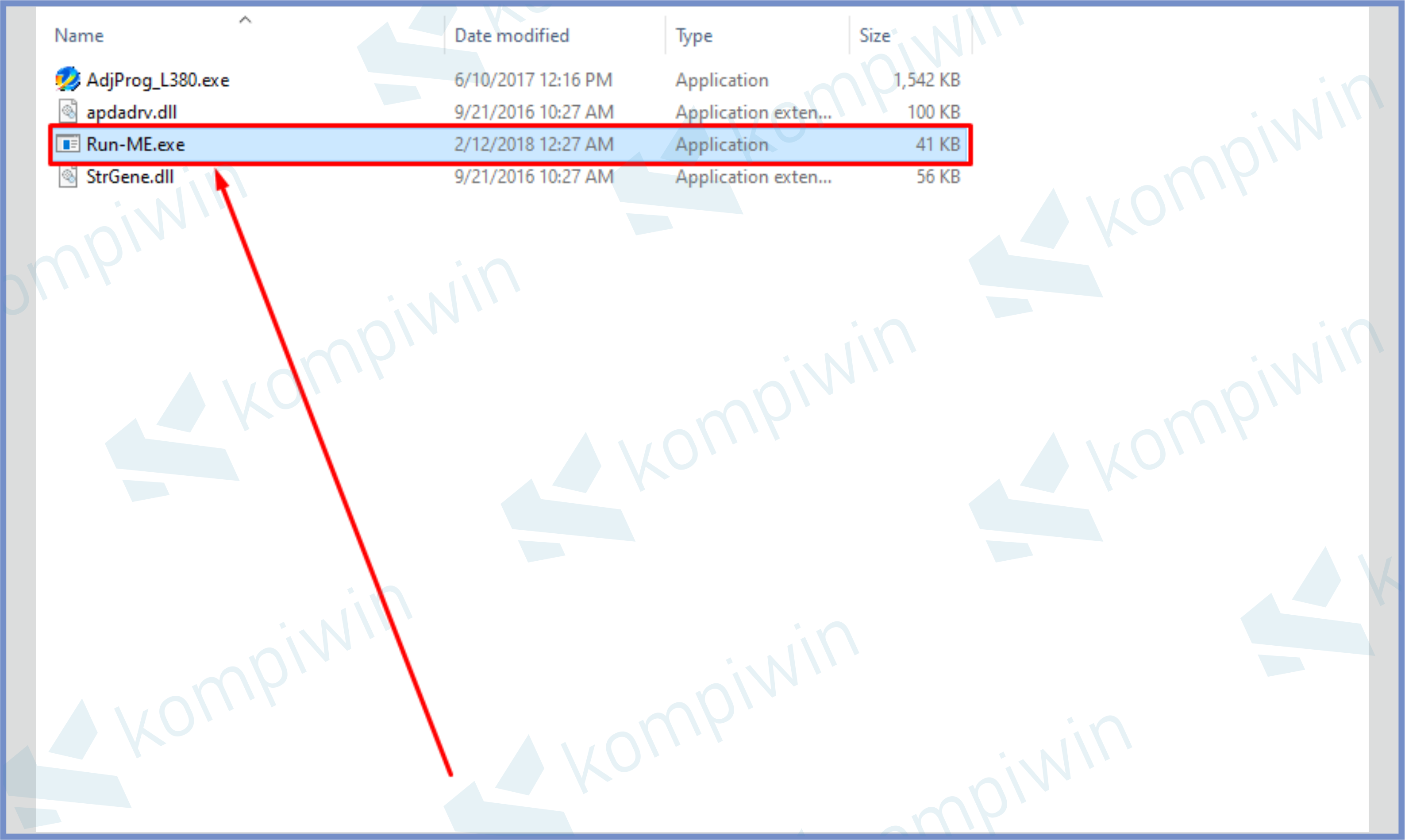
- Pencet saja OK, maka kamu akan dibawa ke aplikasi utama.
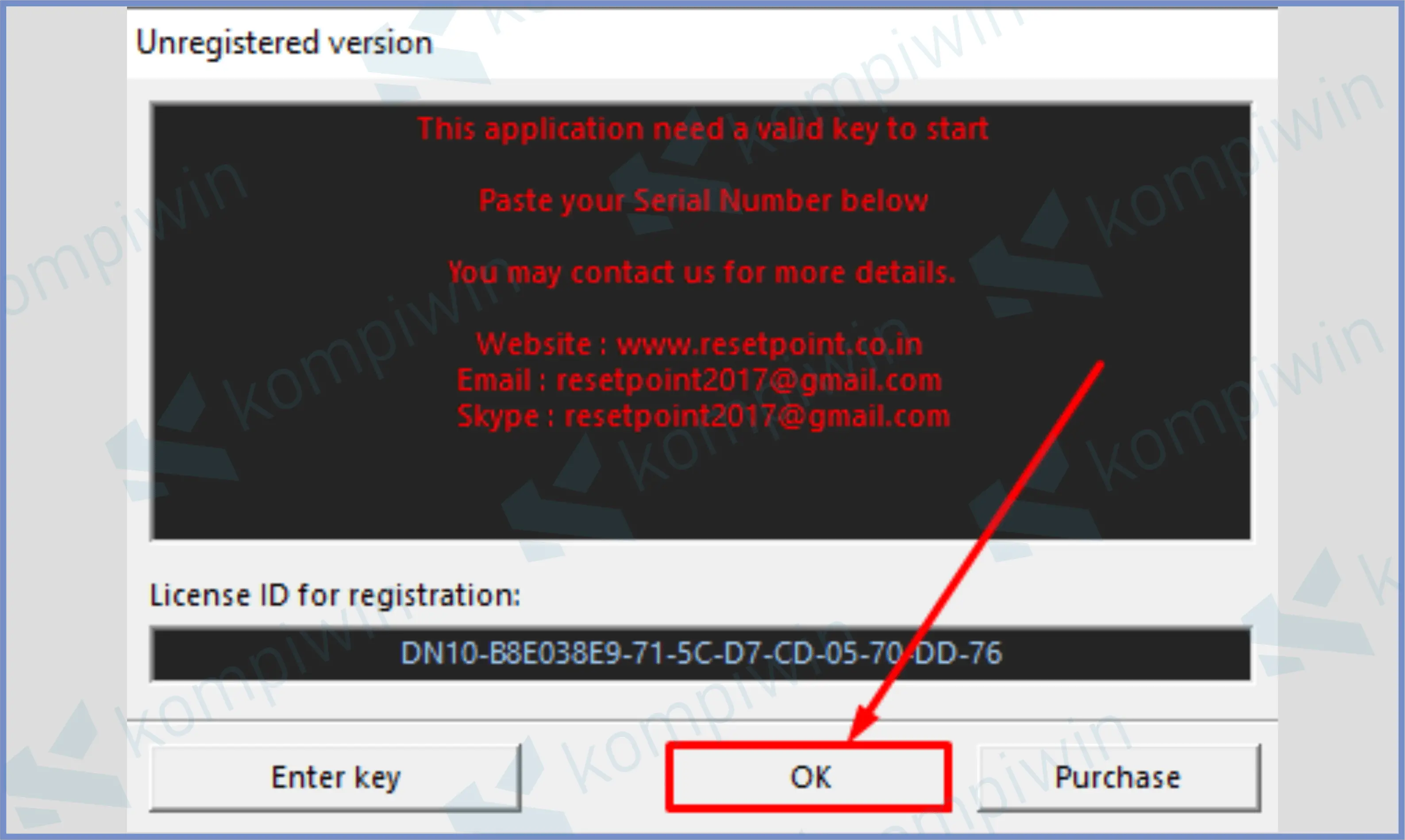
- Pencet bagian Select.
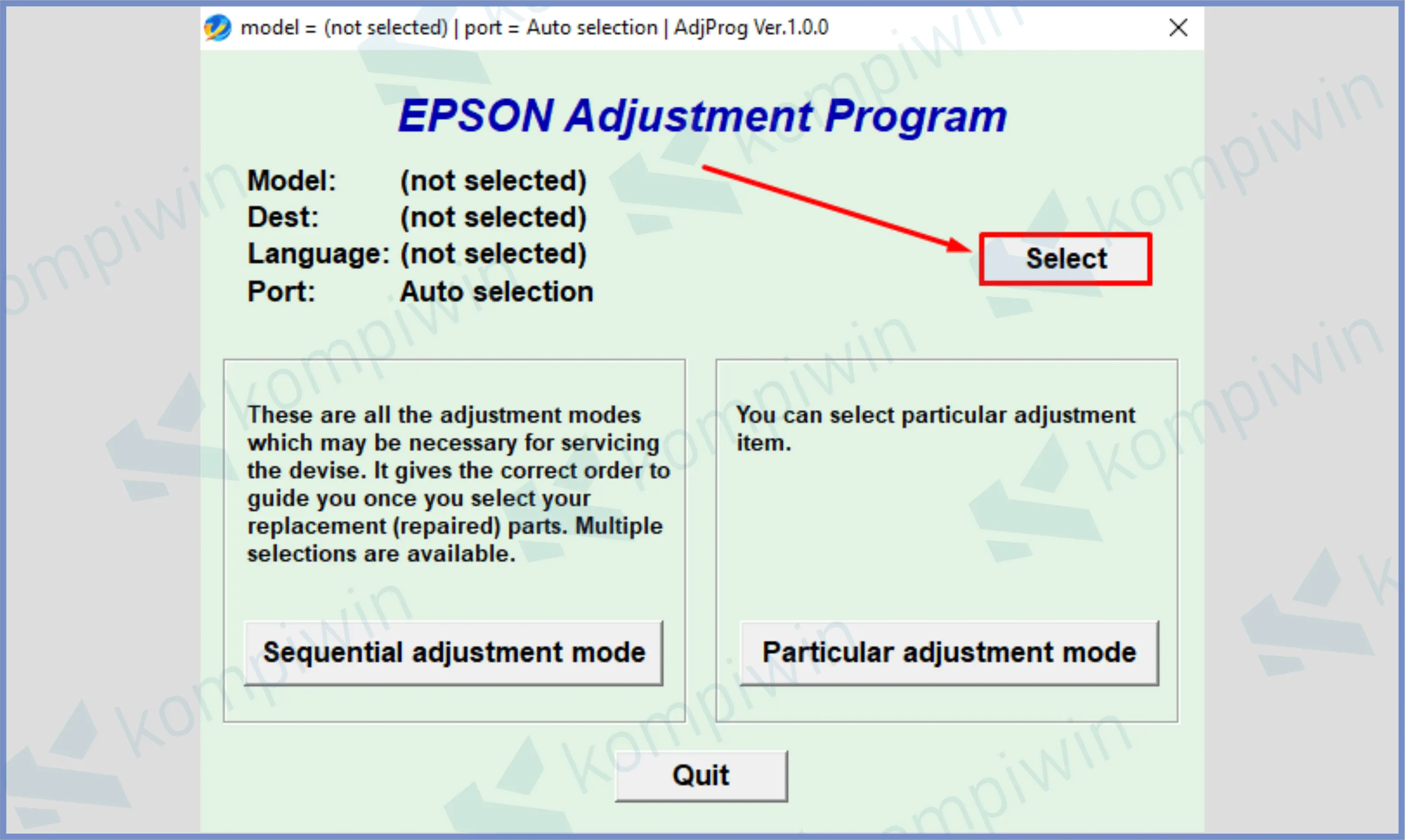
- Ubah bagian Model Name menjadi L383. Dan tap OK.
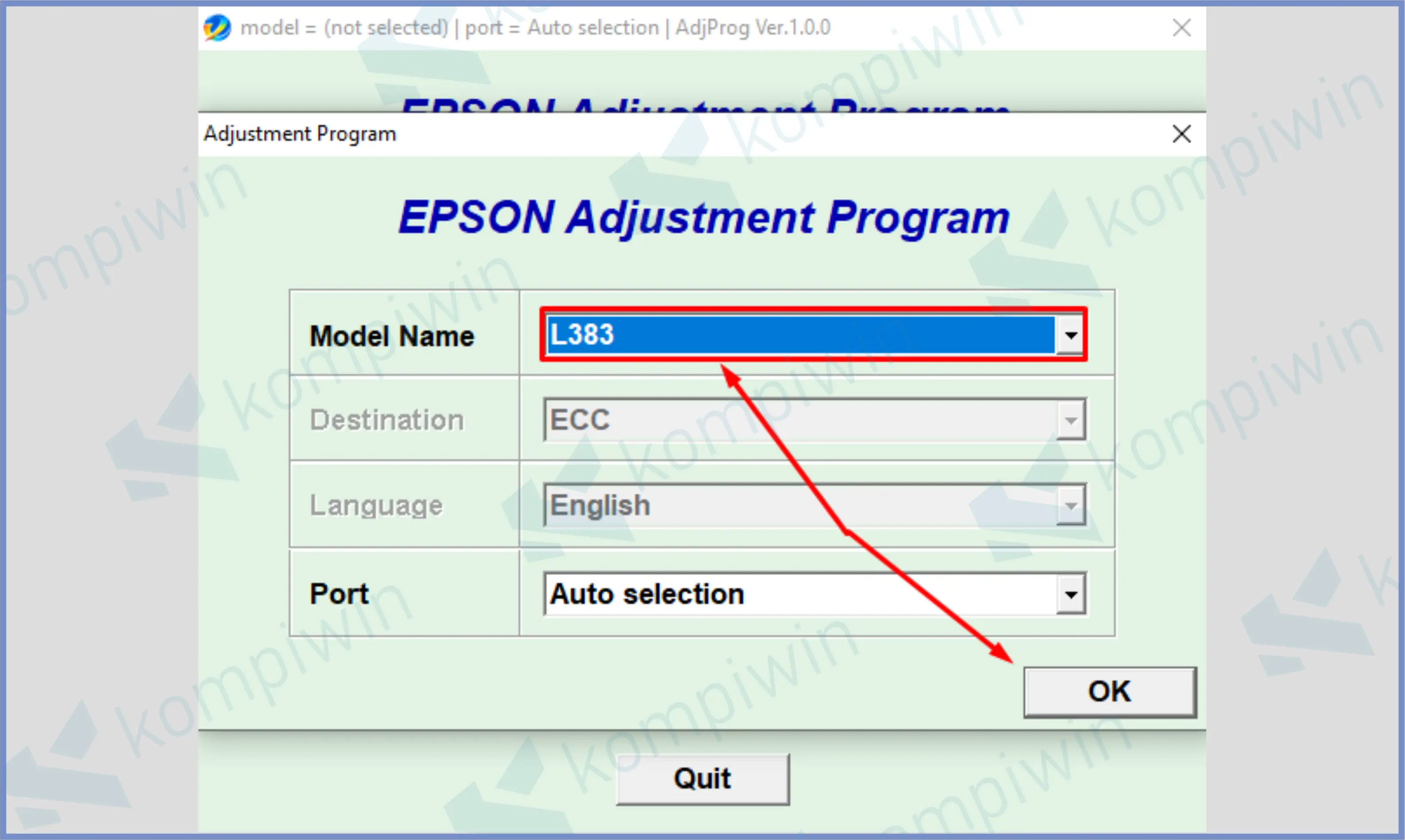
- Setelah itu tap Particular Adjustment Mode.
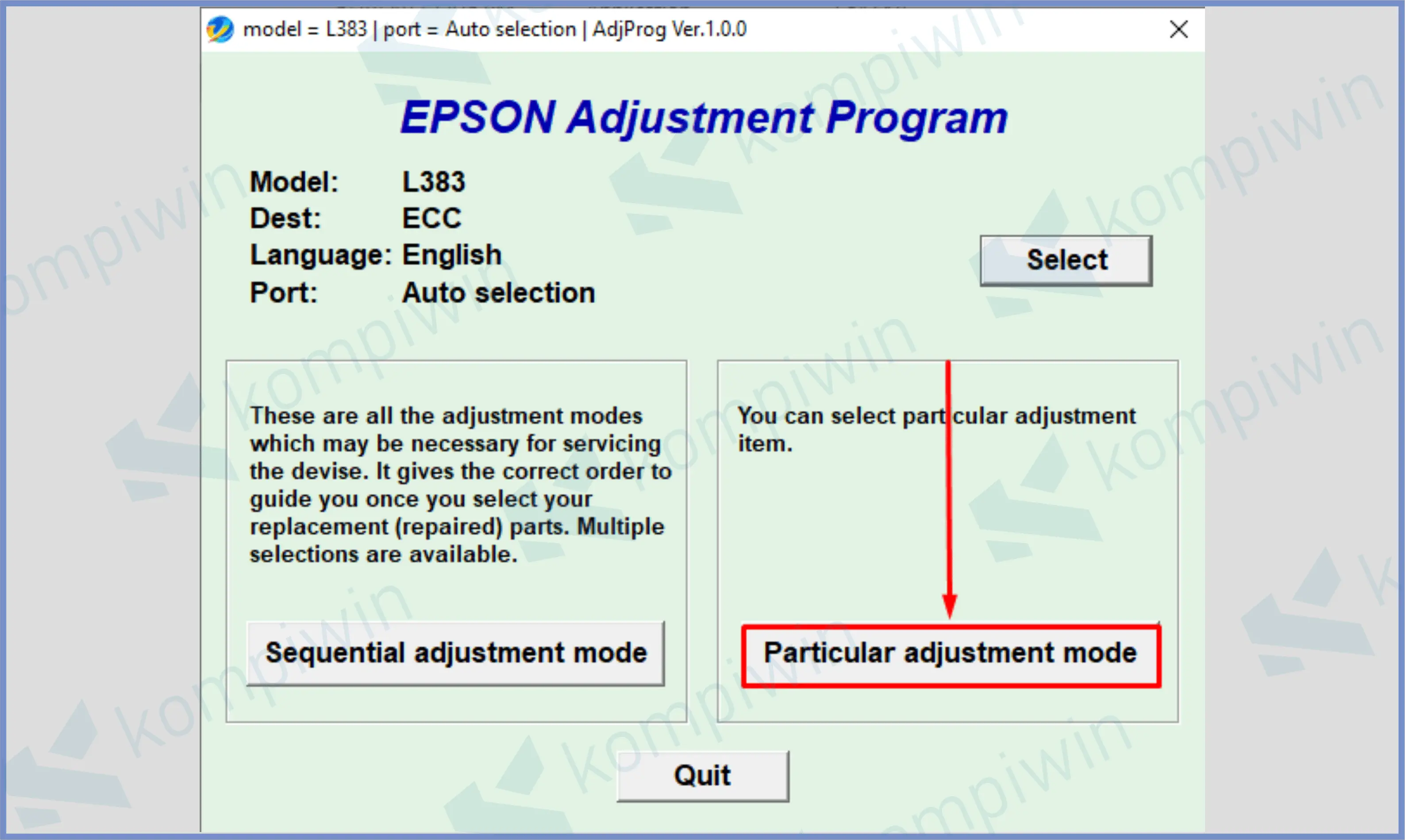
- Lihat bagian Maintenance, klik sekali Waste ink pad counter dan OK.
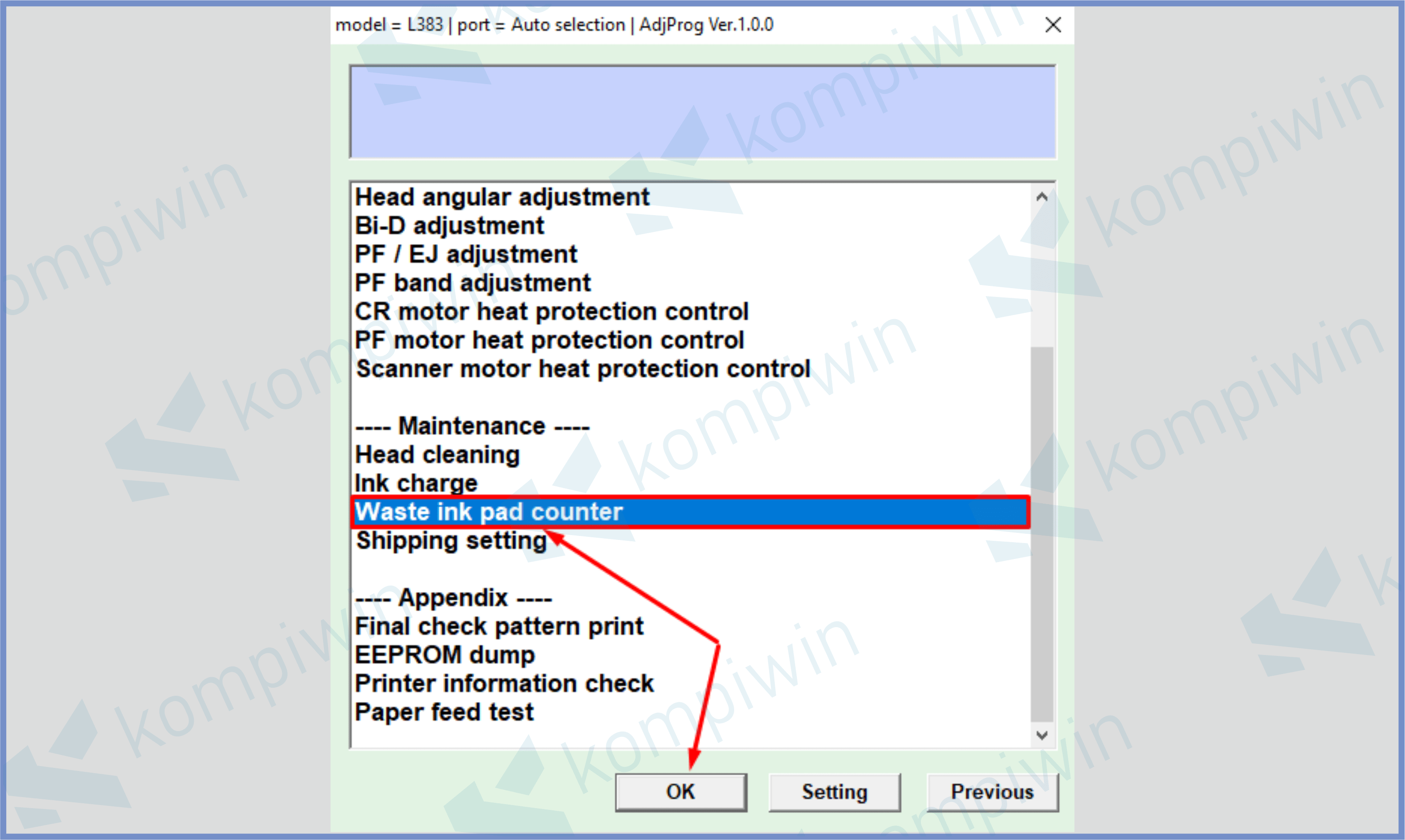
- Centang Main pad counter, dan tap Check.
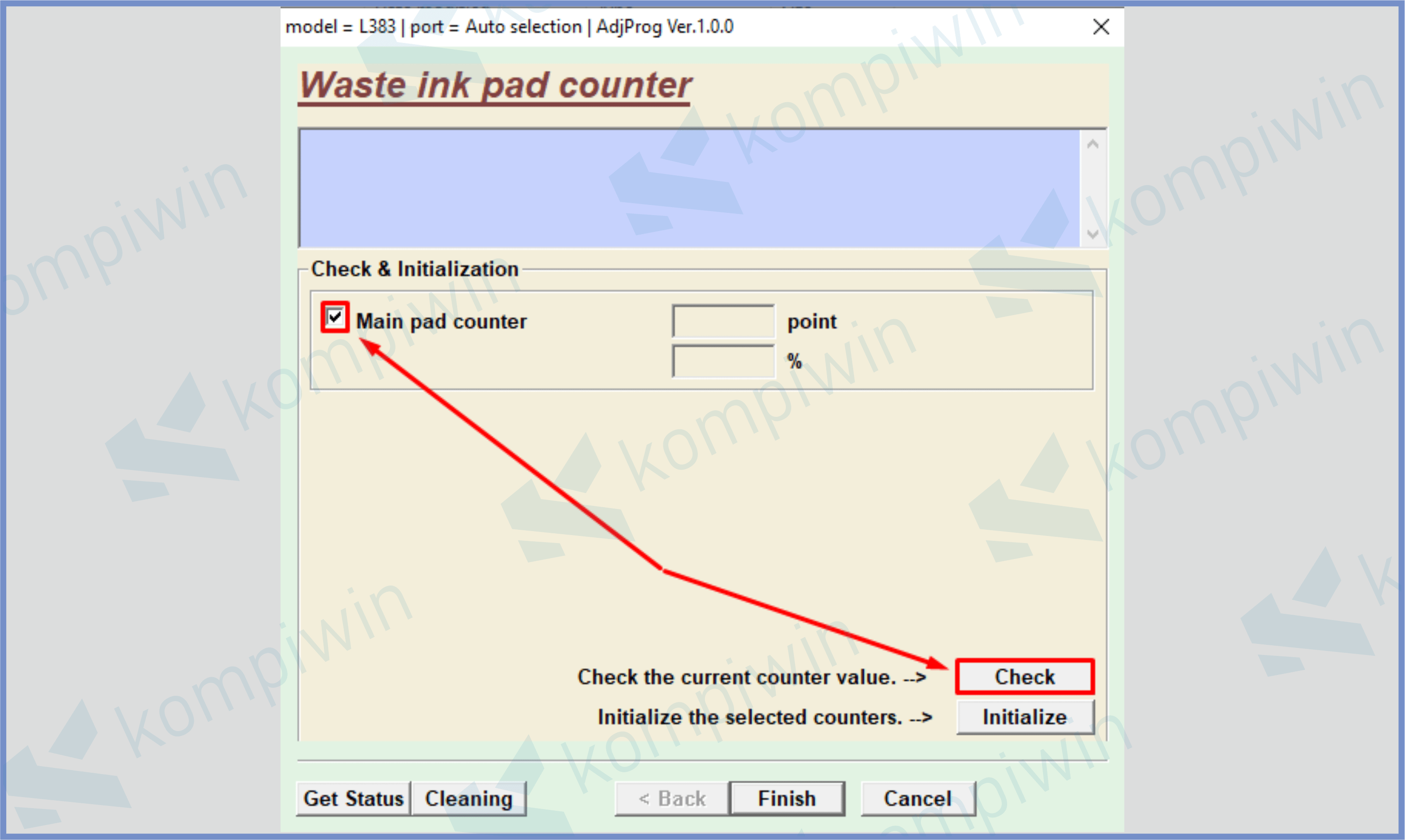
- Nanti akan keluar angka, lalu centang lagi Main pad counter, dan klik Initialize.
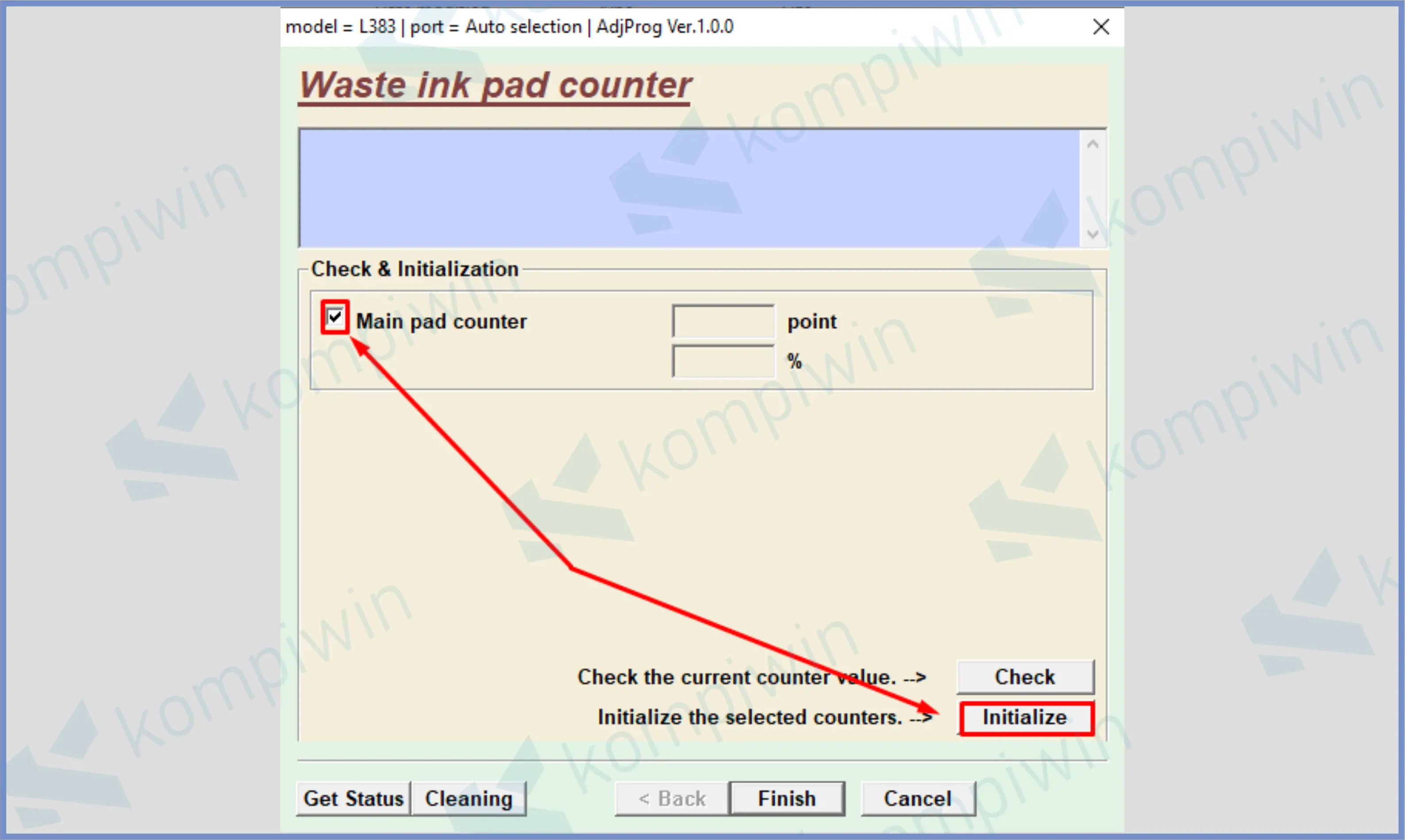
- Pencet OK dan selesai.
Panduan Reset Printer Epson Lain:
Cara 2 : Mereset Printer Epson Seri L383 Dengan Tombol Resume (Manual)
- Biarkan printer mati dengan kondisi kabel terlepas selama 5 menit.
- Setelah itu Hidupkan printer.
- Tunggu sampai printer menyala dengan sempurna, lalu tekan tombol tinta/Resume selama 5 detik. Lalu lepas.
- Tekan lagi tombol Resume selama 3 detik. Lalu lepas.
- Tekan terakhir tombol Resume 1 detik. Dan lepas.
- Tunggu hingga printer memberikan untuk mereset.
- Kalau printer sudah di reset pastikan indikator lampu merah hilang.
Akhir Kata
Kurang lebih seperti itulah beberapa langkah untuk melakukan reset pada printer Epson seri L383.
Silahkan ikuti tutorial diatas untuk memperbaiki kondisi printer kamu seperti semua. Sebarkan artikel ini ke pada pengguna Epson L383 lainnya supaya mereka juga tahu solusi mengatasi resetter printer masing-masing. Semoga bermanfaat.




